Використовує
Для етичного хакера він використовується для захоплення всіх цих пакетів, щоб перевірити, чи маршрутизатор вразливий чи ні. Він також використовується для перевірки того, чи вразлива мережа до будь-якої загрози чи ні. Він має всю важливу інформацію про кожен пристрій. Далі він використовується для спостереження за масовим рухом транспорту.
Якщо у вас є бездротовий адаптер, який підтримує режим монітора, ви можете легко встановити бездротовий інтерфейс.
Налаштуйте бездротові картки, щоб увімкнути режим монітора:
Для цього ми будемо використовувати скрипт POSIX sh, спеціально розроблений для виконання цієї функції:
$ sudo airmon-ng --help$ використання: airmon-ng
Перегляньте стан інтерфейсу
Щоб переглянути статус інтерфейсу, введіть у термінал таку команду:
$ sudo airmon-ng
Убити фонові процеси
Використовуйте наступний синтаксис, щоб перевірити, чи виконується програма у фоновому режимі
$ sudo airmon-ng чек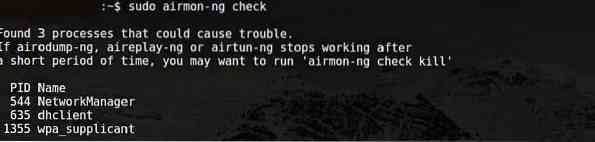
Ви також можете завершити будь-який процес, який, на вашу думку, заважає airmon_ng або займає пам’ять, використовуючи:
$ sudo airmon-ng check check kill
Як увімкнути режим монітора за допомогою Airmon-ng
Якщо ви спробували ввімкнути режим монітора за допомогою iw і не вдалося, то гарна ідея - спробувати ввімкнути режим моніторингу, використовуючи інший метод.
Першим кроком є отримання інформації про ваш бездротовий інтерфейс
$ sudo airmon-ng
Звичайно, ви хотіли б убити будь-який процес, який може заважати використанню адаптера в режимі монітора. Для цього ви можете скористатися програмою, яка називається airmon-ng, або скористатися наступною командою.
$ sudo airmon-ng чек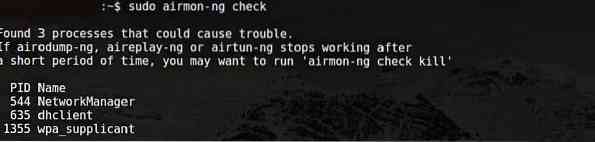

Тепер ми можемо ввімкнути режим монітора без будь-яких перешкод.
$ sudo airmon-ng start wlan0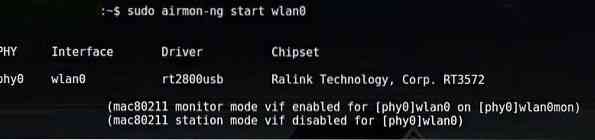
Wlan0mon створюється.
$ sudo iwconfig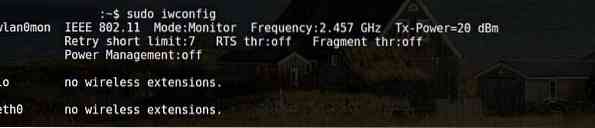
Тепер ви можете використовувати наступні команди, щоб вимкнути режим монітора та повернутися до керованого режиму.
$ sudo airmon-ng stop wlan0monДотримуйтесь команди, щоб перезапустити менеджер мережі.
$ sudo systemctl запустити NetworkManagerЯк вимкнути NetworkManager, що перешкоджає режиму монітора
$ sudo systemctl зупинити NetworkManager
Висновок
Увімкнення режиму монітора - найкращий спосіб нюхати та шпигувати. Існує кілька способів використання airmon-ng, і найкращий спосіб використовувати airmon-ng - активувати за допомогою нього режим монітора. Кожен метод не працює для кожного адаптера. Отже, ви можете вибрати будь-який метод, якщо ваш адаптер не поводиться належним чином.
 Phenquestions
Phenquestions


